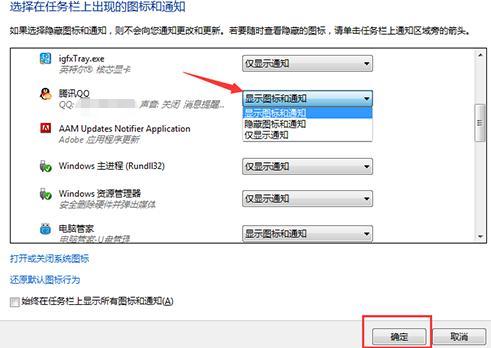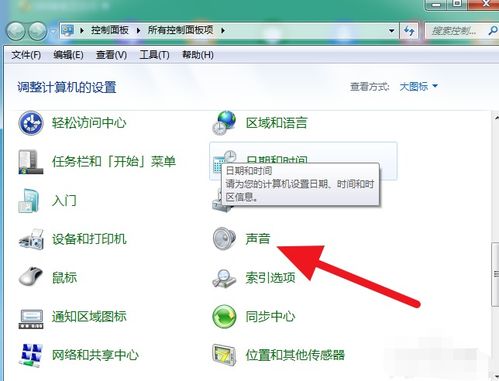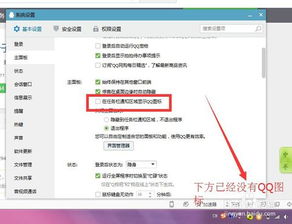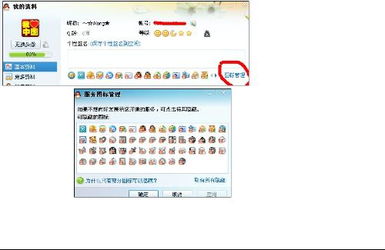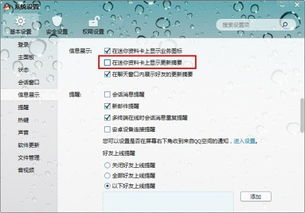如何轻松设置电脑QQ不在任务栏显示图标
电脑QQ作为我们日常生活中常用的即时通讯工具,为我们的沟通提供了极大的便利。然而,有时候我们可能希望QQ图标不在任务栏显示,特别是在工作或者需要保持桌面整洁时。那么,如何实现这一功能呢?下面,我将详细介绍如何在电脑QQ中设置不在任务栏显示图标。

一、准备工作
在开始之前,请确保你已经安装了QQ并成功登录。如果你还没有安装,请先下载并安装QQ软件,然后登录你的账号。

二、找到设置界面
1. 打开QQ面板

首先,打开你的电脑QQ,登录后你会看到QQ的主界面。

2. 点击左下角图标
在QQ主界面的最左下角,你会看到一个类似三条横线的图标(或者是一个“设置”图标,具体形状可能会因QQ版本不同而有所差异)。点击这个图标,会弹出一个菜单。
3. 选择“设置”
在弹出的菜单中,找到并点击“设置”选项。这一步是进入QQ设置界面的关键。
三、进入基本设置
1. 打开系统设置窗口
点击“设置”后,会弹出一个名为“系统设置”的窗口。这个窗口包含了QQ的各种设置选项。
2. 选择“基本设置”
在“系统设置”窗口中,你会看到左侧有几个选项卡,如“基本设置”、“安全设置”、“权限设置”等。点击“基本设置”选项卡,这是我们需要操作的核心区域。
四、找到任务栏图标设置
1. 点击“主面板”标签
在“基本设置”的界面中,你会看到左侧目录里有一个“主面板”标签。点击这个标签,你会看到与之相关的设置选项。
2. 找到“在任务栏通知区域显示QQ图标”
在“主面板”的设置选项中,你会看到一个名为“在任务栏通知区域显示QQ图标”的选项。这个选项决定了QQ图标是否会在任务栏的通知区域显示。
五、关闭任务栏图标显示
1. 取消勾选
找到“在任务栏通知区域显示QQ图标”选项后,你会看到它前面有一个小方框。如果这个小方框是勾选状态,说明QQ图标当前在任务栏显示。要关闭这一功能,只需取消勾选这个小方框即可。
2. 保存设置
取消勾选后,别忘了点击“确定”或“应用”按钮来保存你的设置。这样,QQ图标就不会再在任务栏的通知区域显示了。
六、验证设置效果
1. 查看任务栏
设置完成后,你可以最小化QQ窗口,然后查看任务栏的通知区域。你会发现,QQ图标已经不见了。
2. 恢复显示
如果你需要再次让QQ图标在任务栏显示,只需按照上述步骤重新勾选“在任务栏通知区域显示QQ图标”选项即可。
七、注意事项
1. 不同版本的QQ可能略有不同
虽然上述步骤适用于大多数版本的QQ,但不同版本的QQ可能在界面布局和设置选项上略有不同。如果你发现某些步骤在你的QQ版本中不适用,请尝试查看QQ的帮助文档或在线搜索相关教程。
2. 确保QQ版本更新
如果你使用的是旧版本的QQ,可能会遇到一些已知的问题或不支持某些功能。因此,建议定期更新QQ到最新版本,以获得最佳的使用体验。
3. 考虑使用QQ隐身模式
除了隐藏任务栏图标外,你还可以考虑使用QQ的隐身模式。在隐身模式下,你的QQ状态将不会被其他人看到,这有助于保护你的隐私。不过,隐身模式并不会影响任务栏图标的显示。
4. 避免误操作
在设置过程中,请确保你了解每个选项的作用,避免误操作导致不必要的麻烦。如果不确定某个选项的作用,可以先查看其描述或在线搜索相关信息。
八、其他相关设置
除了隐藏任务栏图标外,QQ还提供了许多其他有用的设置选项,如:
自动登录:你可以设置QQ在启动时自动登录你的账号,省去每次手动登录的麻烦。
消息提醒:你可以设置QQ在收到新消息时发出声音或闪烁窗口提醒,确保你不会错过任何重要信息。
文件传输:你可以设置文件传输的大小限制和速度等参数,以满足你的不同需求。
这些设置选项都可以通过“系统设置”窗口进行配置,你可以根据自己的需要进行调整。
九、总结
通过以上步骤,我们可以轻松地在电脑QQ中设置不在任务栏显示图标。这一功能不仅有助于保持桌面的整洁和美观,还能在一定程度上保护我们的隐私。如果你也有这样的需求,不妨按照上述步骤进行尝试吧!相信在不久的将来,你会越来越熟练地使用QQ的各种功能,让沟通变得更加便捷和高效。
- 上一篇: 洛克王国哪里有100倍经验挂?
- 下一篇: 揭秘:如何精准识别真假防辐射衣服?
-
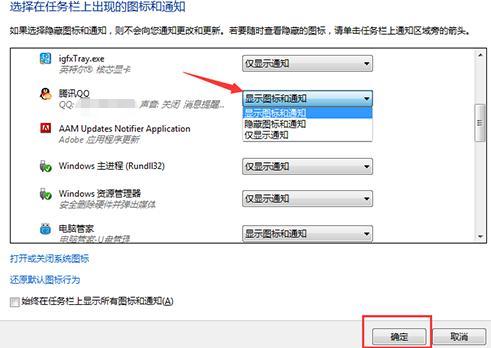 电脑任务栏QQ图标快速隐藏方法资讯攻略11-29
电脑任务栏QQ图标快速隐藏方法资讯攻略11-29 -
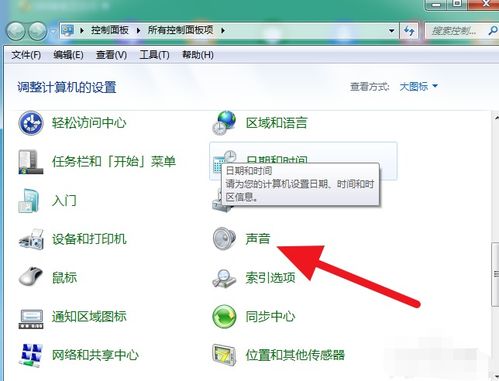 找回消失的电脑声音图标,轻松解决烦恼!资讯攻略11-14
找回消失的电脑声音图标,轻松解决烦恼!资讯攻略11-14 -
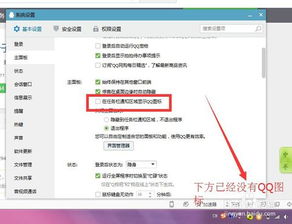 轻松学会:巧妙隐藏任务栏QQ图标的小技巧资讯攻略11-23
轻松学会:巧妙隐藏任务栏QQ图标的小技巧资讯攻略11-23 -
 如何解决任务栏变宽问题(桌面下方)资讯攻略11-17
如何解决任务栏变宽问题(桌面下方)资讯攻略11-17 -
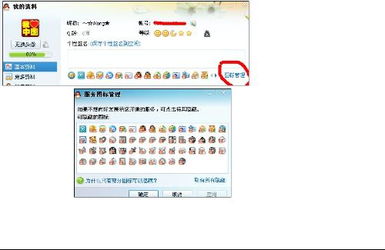 轻松学会:如何隐藏QQ图标的小技巧资讯攻略12-09
轻松学会:如何隐藏QQ图标的小技巧资讯攻略12-09 -
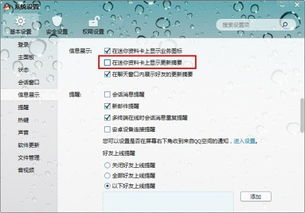 如何关闭QQ上的微博动态显示资讯攻略11-29
如何关闭QQ上的微博动态显示资讯攻略11-29